Artigos em Destaque
- 01 Cartão SD não aparece
- 02 Cartão SD não detectado no Android
- 03 Cartão SD não mostrando capacidade total
- 04 Problema no cartão SD do Android
- 05 Como corrigir cartão SD corrompido
- 06 Como corrigir cartão SD corrompido no Android
- 07 Como formatar cartão SD corrompido
- 08 Correção de formatação do cartão SD raw
- 09 Ferramenta de reparação de cartão SD Sandisk
Um cartão SD pode ser corrompido devido a diferentes causas. Os mais comuns incluem danos físicos, corrupção lógica ou erro no sistema de arquivos. Danos físicos podem ocorrer se o cartão for derrubado ou danificado fisicamente. E o erro lógico aparece quando o cartão SD é removido incorretamente de um dispositivo ou é infectado por um vírus. O problema do sistema de arquivos surgirá quando o cartão SD for formatado incorretamente ou se tornar RAW.
Tem um cartão SD corrompido? Não se preocupe. Existem algumas coisas que você pode fazer para tentar repará-lo. Primeiro, você deve verificar se o cartão está fisicamente danificado. Nesse caso, provavelmente não há nada que você possa fazer para corrigi-lo e será necessário substituir o cartão. No entanto, várias soluções alternativas são práticas se o cartão não estiver fisicamente danificado ou tiver um problema no sistema de arquivos.

Este artigo explicará todos os problemas de danos no cartão SD e os corrigirá. Você pode concluir com eficiência a reparação do cartão SD no Windows 10 e no Android. Trabalhar devagar e com cuidado ao tentar reparar um cartão SD corrompido é essencial. Apressar o processo muitas vezes piora as coisas e até danifica permanentemente o cartão. Se você não está confiante em sua capacidade de reparar cartões SD, é melhor procurar ajuda profissional. Os serviços de recuperação de dados da EaseUS têm as ferramentas e conhecimentos adequados para consertar seu cartão SD com segurança.
Reparação de cartão SD Windows 10
Você pode ter um problema com um cartão SD funcionando com defeito sem aviso prévio. Mas a maioria dos cartões SD mostra alguns sintomas de danos antes de parar de funcionar. Então vamos descobrir juntos.
Sinal 1. Cartão SD não aparecendo
Você insere o cartão SD em uma câmera digital ou computador, mas por que não pode ser detectado? O cartão SD não aparecendo pode ser porque a interface do cartão SD está suja, o slot do cartão está enferrujado ou torcido, o cartão SD está infectado com um vírus ou o cartão SD está quebrado. Nesses casos, você pode usar uma borracha para limpar a parte metálica do cartão SD ou certifique-se de inserir e remover o cartão SD quando o dispositivo estiver desligado e realizar uma verificação abrangente e antivírus no cartão SD regularmente.
Se você fez tudo isso, mas o cartão SD ainda apresenta o problema de não ser detectado, você pode continuar tentando nossas soluções avançadas abaixo.
Sinal 2. Cartão SD mostrando tamanho errado
"Meu cartão SD não mostra capacidade total. Como posso formatar o cartão de memória de volta para a capacidade correta?"
A principal razão pela qual os cartões SD mostram o tamanho errado é que alguns leitores de cartão ou dispositivos host não suportam cartões de memória SDHC ou SDXC de grande capacidade. Se o leitor de cartão ou dispositivo não suportar grandes capacidades, o cartão de memória será particionado para a capacidade suportada pelo leitor de cartão ou dispositivo host. Por exemplo, suponha que o leitor de cartão suporte cartões de memória SDHC com capacidade máxima de 32 GB. Nesse caso, formatar um cartão de memória SDXC de 64 GB com este leitor de cartão fará com que o cartão seja reparticionado para 32 GB, o que é muito menor do que a capacidade real do cartão SD.
Outras possíveis indicações de danos no cartão SD incluem problemas de leitura/gravação, problemas de conexão, problemas de formatação etc.
Correção 1. Corrigir o cartão SD corrompido sem formatação
Quando o cartão SD não está sendo lido ou o cartão SD não é reconhecido no seu computador Windows, você pode corrigir o problema sem formatar, o que levará à perda de dados. Primeiro, se você tiver acesso a outro computador, tente conectar o cartão SD a ele e veja se ele pode ser lido. Caso contrário, tente usar um leitor de cartão SD diferente ou um adaptador USB.
Se este método falhar, você pode reparar o cartão SD corrompido com o comando CHKDSK ou a ferramenta de verificação de erros de disco incorporada no Windows 10. Outras maneiras viáveis são usar o Solucionador de problemas do Windows, reinstalar o driver do cartão SD, atualizar o driver do cartão SD desatualizado, alterar a unidade carta, ou recorrer ao fabricante para reparo do cartão SD.
Guia completo:
Como corrigir cartão SD corrompido sem formatação [9 maneiras].
Correção 2. Formatar o cartão SD sem perda de dados
Depois de tentar as soluções básicas, mas encontrar o cartão SD ainda não está funcionando? Não fique ansioso. Vamos continuar. Você pode tentar usar o software de recuperação de dados para recuperar arquivos do cartão SD e formatar o cartão SD para corrigi-lo com o utilitário integrado do seu computador ou um programa de software de terceiros.
EaseUS Data Recovery Wizard ajuda você a restaurar rapidamente arquivos de cartões SD corrompidos, danificados, inacessíveis ou RAW. Ele pode recuperar dados excluídos e formatados de todos os dispositivos, como cartões SD, unidades flash USB, pen drives, discos rígidos externos, HDD, SSD, laptops e assim por diante.
Após a recuperação dos dados, você pode reformatar o cartão SD para repará-lo sem se preocupar com a perda de dados. Aqui estão as etapas para formatar cartões SD usando o Explorador de Arquivos. Para obter as dicas completas de formatação do cartão SD, navegue até a página do tópico.
Passo 1. Pressione Windows + E para abrir o Explorador de Arquivos.
Passo 2. Clique com o botão direito do mouse no cartão SD corrompido e escolha "Formatar".
Passo 3. Selecione um sistema de arquivos conforme necessário e clique em "Iniciar" para iniciar o processo.
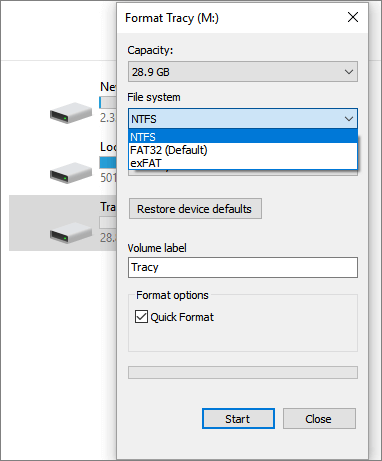
Guia completo:
Como formatar um cartão SD corrompido sem perda de dados? As respostas estão aqui.
Correção 3. Reparar o cartão SD RAW
Às vezes, dispositivos de armazenamento removíveis, como unidades USB ou cartões SD, não podem ser detectados ou acessados repentinamente. Quando clicamos duas vezes no disco no Explorador de Arquivos, ele avisará que não está formatado e o sistema perguntará se deseja formatá-lo. Se você abrir o Gerenciamento de disco, verá que o tipo de sistema de arquivos deste disco não é mais o formato NTFS ou FAT32 usual, mas o formato RAW.
Há muitas razões pelas quais um cartão SD se torna RAW, inclusive quando removemos o cartão SD. Em vez de clicar em "Remover Hardware com Segurança e Ejetar Mídia", retiramos o disco. Ou desligue diretamente ou reinicie o sistema quando o cartão SD lê e grava dados normalmente. Ou a fonte de alimentação da porta USB do computador está instável, resultando em erros de E/S de disco.
O processo correto para corrigir o cartão SD RAW é recuperar os dados primeiro com o software de recuperação de dados e depois formatar o dispositivo. Obviamente, se não houver dados críticos em seu cartão SD ou os dados tiverem sido copiados, você poderá executar a correção do RAW do cartão SD diretamente.
Correção 4. Programa para reparar cartão SD SanDisk
Para os entusiastas da fotografia, os requisitos de configuração de câmeras digitais e cartões de memória são muito altos. Mas quando se trata de cartões de memória para câmeras profissionais, a SanDisk é sem dúvida a melhor do setor. Além disso, os cartões SD SanDisk também são amplamente utilizados em dispositivos móveis, monitoramento doméstico e registros de direção.

Quando seu cartão SD SanDisk fica corrompido, pode causar muitos problemas. Por exemplo, seus dados podem ser perdidos ou inacessíveis e você pode não conseguir usar o cartão novamente. Então é por isso que é crucial ter uma boa ferramenta de reparo de cartão SD SanDisk à mão.
Uma ferramenta de reparo de cartão SD SanDisk pode recuperar dados perdidos de cartões SD corrompidos ou formatados e tornar o cartão acessível novamente. É uma ótima maneira de recuperar seus dados e garantir que seu cartão funcione corretamente.
Reparação de cartão SD no Android
Como recuperar fotos de um cartão SD formatado em um telefone Android? Como reparar um cartão SD corrompido no Android? Essas são questões que frequentemente encontramos em nossa vida diária. Às vezes, o cartão SD do seu telefone Android pode estar danificado e apresentar os seguintes problemas:
Caso 1. Fotos do cartão SD não aparecem no file///SDcard/gallery
file///SDcard/gallery é um caminho de arquivo usado pelo sistema operacional Android para armazenar imagens tiradas com a câmera e imagens baixadas da Internet em um cartão SD. Esse caminho de arquivo normalmente é usado por dispositivos que não possuem armazenamento interno, como tablets e smartphones. Ao usar esse caminho de arquivo, é importante lembrar que ele diferencia maiúsculas de minúsculas.
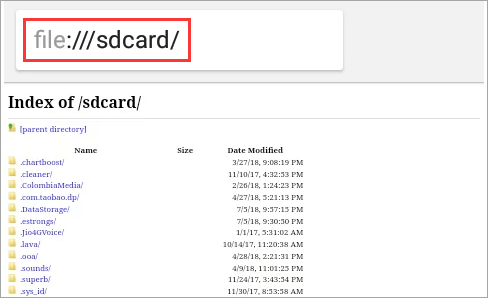
No entanto, muitos usuários relataram que suas fotos e vídeos do cartão SD não aparecem no file///SDcard/galeria. As causas potenciais podem ser formatos de arquivo incompatíveis, corrupção de arquivo ou danos no cartão SD.
Caso 2. Cartão SD não detectado Android
Se o cartão SD estiver danificado, seu PC ou Android pode não reconhecer seu cartão SD ou formatá-lo acidentalmente. Existem várias razões pelas quais um cartão SD pode ficar corrompido no Android. Uma causa comum de corrupção do cartão SD do Android são erros lógicos. Isso acontece se o sistema de arquivos do cartão for corrompido ou se houver blocos defeituosos no cartão. Erros lógicos também podem ocorrer se o cartão não for ejetado corretamente do dispositivo antes de desligar.
Ataques maliciosos também podem causar corrupção no cartão SD do Android e perda de dados, por isso é essencial estar atento para manter seu dispositivo limpo.
Como corrigir cartão SD corrompido no Android
Pode ser frustrante se você estiver tentando visualizar uma foto específica ou um grupo de fotos no file///SDcard/galeria, mas elas nem sempre aparecem, ou o cartão SD é indetectável no Android.
Se você suspeitar que seu cartão SD foi corrompido, faça algumas coisas. Primeiro, certifique-se de que seu cartão SD esteja inserido corretamente em seu dispositivo. Se não estiver totalmente inserido, o dispositivo pode não conseguir ler o conteúdo do cartão. Depois de inserir o cartão SD, tente reiniciar o dispositivo. Muitas vezes, ele atualiza o sistema de arquivos e permite que seu dispositivo veja o novo conteúdo no cartão.
Embora a reinicialização do dispositivo não funcione, talvez seja necessário formatar o cartão SD, o que apagará todos os dados do cartão, portanto, faça backup de todos os arquivos importantes antes de continuar. Para formatar um cartão SD:
Passo 1. Abra o aplicativo "Configurações" e vá para a seção "Armazenamento".
Passo 2. Toque no cartão SD e, em seguida, toque no botão "Formatar".
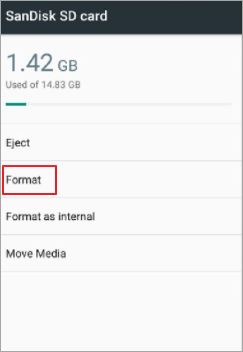
Etapa 3. Confirme que deseja formatar o cartão e aguarde a conclusão do processo.
Guia completo:
Leia os tutoriais completos para reparar cartões SD corrompidos no Android .
Depois de corrigir o problema, tente adicionar algumas novas fotos a ele e veja se elas aparecem no arquivo ///SDcard/gallery ou se o cartão SD pode ser detectado. Caso contrário, você precisará realizar uma redefinição de fábrica. Novamente, certifique-se de fazer backup de seus dados antes de continuar.
Perguntas frequentes sobre reparo de cartão SD
Verifique as seguintes perguntas e respostas para obter mais informações sobre o reparo do cartão SD.
1. Como corrigir o cartão SD corrompido do Windows 10?
Tem problemas com um cartão SD corrompido no seu Windows 10? Corrija da forma abaixo:
Passo 1. Clique com o botão direito do mouse no cartão SD no Explorador de Arquivos e selecione "Propriedades".
Passo 2. Em seguida, vá para a guia Ferramentas e clique em Verificar em "Verificação de erros". Se houver algum setor defeituoso no cartão, o Windows tentará corrigi-lo.
Se isso não funcionar, use o Diskpart. Você pode usar esta ferramenta de linha de comando para corrigir dispositivos de armazenamento corrompidos. Para usá-lo:
Passo 1. Abra o prompt de comando como administrador e digite diskpart .
Passo 2. Em seguida, digite list disk para encontrar seu cartão SD. Em seguida, insira select disk X (substituindo X pelo número do seu cartão SD) e clean .
Isso apagará todos os dados do cartão, portanto, certifique-se de fazer um backup primeiro.
2. Como corrigir um cartão SD corrompido no Android?
Se o seu cartão SD estiver corrompido no Android, uma coisa que você pode fazer é formatar o cartão SD. Infelizmente, isso apagará todos os dados do cartão SD, portanto, certifique-se de ter backups de todos os arquivos críticos antes de prosseguir.
Para formatar o cartão SD, vá em "Configurações > Armazenamento > Cartão SD > Formatar cartão SD".
3. Como consertar um cartão SD corrompido no Android sem um PC?
Se você não tiver um PC disponível, ainda existem alguns métodos para reparar um cartão SD corrompido no Android. Você pode formatar o cartão SD no seu dispositivo Android. Vá para "Configurações > Armazenamento > Cartão SD > Formatar cartão SD". Lembre-se de fazer backup de seus dados cruciais com antecedência.
4. Como corrigir um cartão SD corrompido usando o CMD?
Etapas para reparar o cartão SD corrompido usando o CMD:
Etapa 1. digite cmd na barra de pesquisa, clique com o botão direito do mouse no ícone do prompt de comando e selecione "Executar como administrador".
Etapa 2. Quando a janela do prompt de comando for aberta, digite chkdsk /f /r letra da unidade: , substituindo "letra da unidade" pela letra real do seu cartão SD.
Etapa 3. Pressione Enter e permita que o processo seja concluído.
5. Como consertar um cartão de memória corrompido sem formatar?
Você pode primeiro recuperar dados do seu cartão de memória para corrigir o cartão de memória corrompido sem formatar. Em seguida, use o Explorador de Arquivos ou o Gerenciamento de Disco para formatar o cartão de memória para funcionar corretamente.
6. Qual é a melhor ferramenta de reparo de cartão SD SanDisk para Android?
Abaixo estão listadas as cinco principais ferramentas gratuitas de reparo de cartão SD para Android:
- SanDisk Repair Tool
- Explorador de arquivos
- EaseUS Partition Master
- Gerenciamento de Disco
- Prompt de Comando do Windows
Conclusão
Os cartões SD são amplamente utilizados, mas também são propensos a danos. Quando um cartão SD está danificado, muitos métodos de reparo estão disponíveis, como usar a ferramenta de recuperação e reparo de dados do cartão SD, executar a função de verificação de erros de disco do Windows ou usar o gerenciador de arquivos para formatação. Esperamos que este artigo possa ser útil para você.
Por fim, sugerimos que você faça backup de arquivos importantes no cartão SD regularmente para que possa recuperar arquivos por meio de backup rapidamente ao encontrar a corrupção do dispositivo, sem se preocupar com o problema de perda de dados.
Este artigo ajudou você?
Artigo Relacionado
-
Correção de Pendrive: Como Reparar Pen Drive com Erro [Guia Completo 2025]
![author icon]() Rita 2025-09-23
Rita 2025-09-23 -
Software de Recuperação de Dados para Windows 10/Mac/iPhone/Android
![author icon]() Rita 2025-09-23
Rita 2025-09-23 -
Tudo O Que Você Precisa Saber Sobre Vírus de Atalho
![author icon]() Rita 2025-09-23
Rita 2025-09-23 -
Guia Definitivo Sobre Recuperação de Cartão SD em 2025
![author icon]() Rita 2025-10-12
Rita 2025-10-12